
Innehåll
Att överföra filer från Galaxy S20 till Mac har aldrig varit lätt, och det inkluderar alla Android-enheter i allmänhet. Därför utvecklade Google en applikation som är avsedd att bara hjälpa användare att göra det.
Om du har försökt ansluta din Galaxy S20 till din MacBook eller någon enhet som kör Apples MacOS X finns det inget sätt att kopiera filer från och till din telefon. Men oroa dig inte, det finns alltid något du kan göra åt det.
Förutsättningar
Innan vi går vidare, se till att ha dessa saker redo.
- Galaxy S20
- Mac
- USB-C-kabel
- USB-C till USB-adapter
Överföra filer från Galaxy S20 till Mac
Tid som behövs: 6 minuter.
Denna procedur kommer att vara enkel och okomplicerad, även om du måste installera en applikation som särskilt utvecklats av Google för detta ändamål. Med detta sagt är det här du behöver göra:
- Ladda ner Android File Transfer (AFT)
Du måste ha den här applikationen på din Mac så att du kan komma åt filerna och mapparna på din Android. Du loggar in på den här webbplatsen: https://www.android.com/filetransfer/.
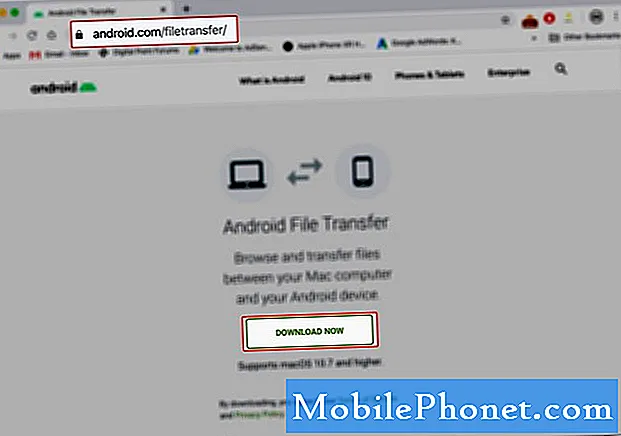
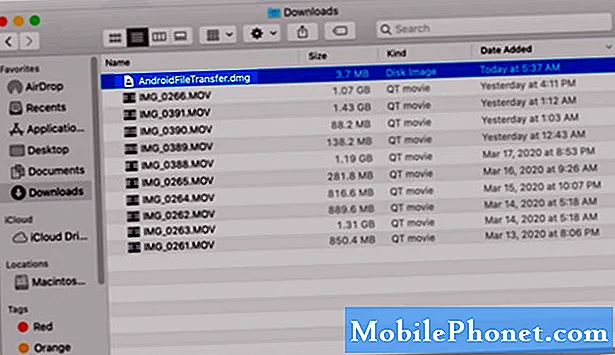

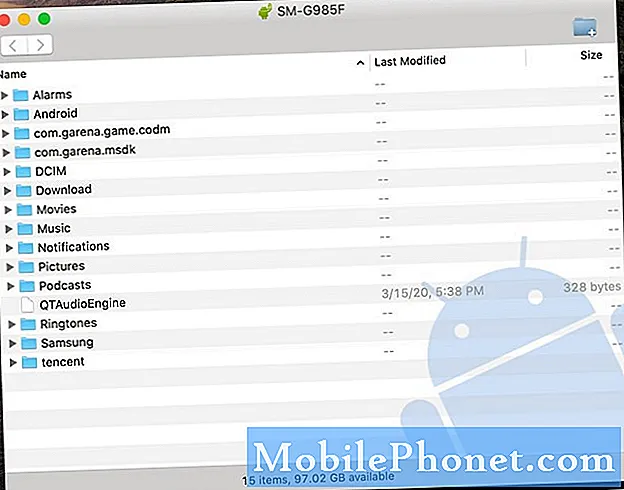
Syftet med det här inlägget är att du enkelt ska kunna överföra filer från Galaxy S20 till Mac. De flesta användare använder nu sina telefoner för att ta fantastiska bilder och sammanställa eller redigera dem på sina Mac-datorer. Du kan nu göra det med hjälp av Android File Transfer-appen.
LÄS OCH: Så här skickar du e-post med bilaga på Galaxy S20
Jag hoppas att du tyckte att det här inlägget var till hjälp på ett eller annat sätt.
Vänligen stödja oss genom att prenumerera på vår Youtube-kanal. Tack för att du läser!


